Khám phá
Các Cổng Kết Nối Màn Hình Máy Tính Phổ Biến Nhất Hiện Nay
Bạn đang băn khoăn không biết nên chọn cáp kết nối nào cho màn hình mới của mình? Hay đơn giản là bạn muốn hiểu rõ hơn về các loại cổng phía sau chiếc màn hình và máy tính của mình? Đừng lo lắng! Trong thế giới công nghệ hiện đại, có rất nhiều loại cổng kết nối màn hình khác nhau, mỗi loại lại có những ưu và nhược điểm riêng. Bài viết này, Mygear sẽ giúp bạn giải mã chi tiết về các cổng kết nối màn hình máy tính phổ biến nhất hiện nay, từ VGA "cổ điển" đến USB-C "hiện đại", để bạn có thể đưa ra lựa chọn phù hợp nhất cho nhu cầu của mình!
Tại sao cần hiểu rõ các cổng kết nối màn hình?
Việc hiểu biết về các loại cổng kết nối màn hình không chỉ giúp bạn chọn đúng loại cáp mà còn ảnh hưởng trực tiếp đến:
- Chất lượng hình ảnh và âm thanh: Mỗi loại cổng hỗ trợ độ phân giải, tần số quét và khả năng truyền âm thanh khác nhau.
- Hiệu suất chơi game và làm việc: Cổng kết nối phù hợp giúp truyền tải tín hiệu mượt mà, giảm độ trễ.
- Tính tương thích: Đảm bảo máy tính và màn hình của bạn có thể "giao tiếp" được với nhau.
- Tính năng bổ sung: Một số cổng hỗ trợ sạc, truyền dữ liệu...
Các cổng kết nối màn hình máy tính phổ biến nhất hiện nay
Hãy cùng "mổ xẻ" từng loại cổng một nhé!
2.1. VGA (Video Graphics Array)
- Đặc điểm: Là một trong những cổng kết nối lâu đời nhất, thường có màu xanh dương với 15 chân (DB-15).
- Chức năng: Chỉ truyền tải tín hiệu hình ảnh analog (tương tự).
- Ưu điểm:
- Tương thích rộng rãi với các thiết bị cũ.
- Cáp và cổng giá rẻ.
- Nhược điểm:
- Chất lượng hình ảnh thấp (dễ bị nhiễu, mờ ở độ phân giải cao).
- Không hỗ trợ truyền âm thanh.
- Giới hạn về độ phân giải (thường chỉ đến Full HD 1080p là tối ưu).
- Khi nào nên dùng: Phù hợp cho các hệ thống máy tính và màn hình đời cũ, không yêu cầu cao về chất lượng hình ảnh.
2.2. DVI (Digital Visual Interface)
- Đặc điểm: Cổng màu trắng, có nhiều biến thể (DVI-A, DVI-D, DVI-I). **DVI-D (Digital)** là loại phổ biến nhất cho màn hình số.
- Chức năng: Truyền tải tín hiệu hình ảnh kỹ thuật số (hoặc cả analog tùy biến thể).
- Ưu điểm:
- Chất lượng hình ảnh tốt hơn VGA, ít bị nhiễu.
- Phiên bản Dual Link DVI hỗ trợ độ phân giải cao hơn (lên đến 2560x1600).
- Nhược điểm:
- Không hỗ trợ âm thanh (trong hầu hết các trường hợp).
- Đang dần bị thay thế bởi các cổng mới hơn.
- Cáp khá dày và cổng lớn.
- Khi nào nên dùng: Vẫn còn được tìm thấy trên nhiều màn hình và card đồ họa tầm trung cũ hơn. Tốt hơn VGA cho hình ảnh sắc nét.
2.3. HDMI (High-Definition Multimedia Interface)
- Đặc điểm: Cổng hình thang dẹt, rất phổ biến trên TV, máy chơi game và máy tính.
- Chức năng: Truyền tải cả tín hiệu hình ảnh và âm thanh kỹ thuật số trên cùng một cáp.
- Ưu điểm:
- Phổ biến rộng rãi, dễ sử dụng.
- Hỗ trợ nhiều độ phân giải (tùy phiên bản HDMI 1.4, 2.0, 2.1...).
- Truyền cả âm thanh, tiện lợi cho việc kết nối đa phương tiện.
- Hỗ trợ các công nghệ như ARC, CEC.
- Nhược điểm:
- Băng thông có thể bị giới hạn ở độ phân giải và tần số quét cao (ví dụ: 4K@120Hz hoặc 8K ở các phiên bản cũ).
- Chiều dài cáp có thể ảnh hưởng đến chất lượng tín hiệu ở khoảng cách xa.
- Khi nào nên dùng: Lựa chọn tuyệt vời cho hầu hết các nhu cầu sử dụng hàng ngày, từ xem phim, chơi game đến làm việc văn phòng.
2.4. DisplayPort (DP)
- Đặc điểm: Cổng hình chữ nhật vát góc, thường thấy trên card đồ họa và màn hình chuyên nghiệp.
- Chức năng: Truyền tải cả tín hiệu hình ảnh và âm thanh kỹ thuật số.
- Ưu điểm:
- Băng thông cao hơn HDMI (đặc biệt ở các phiên bản mới như DP 1.4, DP 2.0/2.1).
- Hỗ trợ độ phân giải và tần số quét rất cao (ví dụ: 4K@144Hz, 8K@60Hz, thậm chí 16K ở DP 2.1).
- Hỗ trợ công nghệ FreeSync/G-Sync (tùy thuộc màn hình và card đồ họa).
- Hỗ trợ Daisy Chain (chuỗi liên kết) để kết nối nhiều màn hình từ một cổng duy nhất.
- Nhược điểm:
- Ít phổ biến trên các thiết bị gia dụng hơn HDMI.
- Cáp có thể đắt hơn.
- Khi nào nên dùng: Lựa chọn tối ưu cho game thủ, nhà thiết kế đồ họa, chỉnh sửa video và những ai yêu cầu hiệu suất hiển thị cao nhất.
2.5. USB-C (Thunderbolt / Alt Mode DisplayPort)
- Đặc điểm: Cổng nhỏ gọn, hình bầu dục, đa năng.
- Chức năng: Có thể truyền tải dữ liệu, sạc thiết bị và tín hiệu hình ảnh/âm thanh (thông qua chế độ thay thế DisplayPort - Alt Mode DP hoặc công nghệ Thunderbolt).
- Ưu điểm:
- Đa năng: Một cáp cho mọi thứ (hình ảnh, âm thanh, dữ liệu, sạc).
- Tiện lợi: Giảm số lượng cáp cần thiết.
- Tương lai: Xu hướng kết nối mới cho laptop mỏng nhẹ, smartphone.
- Thunderbolt: Phiên bản nâng cấp của USB-C, cung cấp băng thông cực cao, cho phép kết nối nhiều màn hình, eGPU, ổ cứng tốc độ cao qua một cổng duy nhất.
- Nhược điểm:
- Không phải tất cả cổng USB-C đều hỗ trợ xuất hình ảnh (cần hỗ trợ "Alt Mode DisplayPort" hoặc Thunderbolt).
- Cáp chất lượng kém có thể gây ra vấn đề.
- Khi nào nên dùng: Lý tưởng cho laptop mỏng nhẹ, các thiết bị di động, và những người muốn tối ưu hóa không gian làm việc với chỉ một cáp kết nối.
Làm thế nào để chọn cổng kết nối phù hợp?
Để chọn đúng cổng, bạn cần xem xét các yếu tố sau:
- Thiết bị bạn đang có:
- Card đồ họa/Máy tính: Mở máy tính ra hoặc xem thông số kỹ thuật của card đồ họa để biết các cổng đầu ra mà nó hỗ trợ (HDMI, DP, DVI, VGA).
- Màn hình: Kiểm tra các cổng đầu vào trên màn hình của bạn.
- Nhu cầu sử dụng:
- Chơi game/Đồ họa chuyên nghiệp: Ưu tiên DisplayPort để có tần số quét cao, FreeSync/G-Sync.
- Xem phim/Giải trí đa phương tiện: HDMI là lựa chọn tuyệt vời với khả năng truyền cả âm thanh.
- Làm việc văn phòng cơ bản: HDMI hoặc DVI là đủ. Nếu chỉ có màn hình cũ, VGA vẫn hoạt động.
- Kết nối laptop mỏng nhẹ: USB-C (có hỗ trợ Alt Mode DP/Thunderbolt) là tối ưu.
- Độ phân giải và tần số quét mong muốn:
- Full HD (1080p) ở 60Hz: Hầu hết các cổng đều đáp ứng.
- 2K (1440p) hoặc 4K (2160p) ở tần số quét cao (≥ 120Hz): Nên dùng DisplayPort hoặc HDMI 2.1.
- Chiều dài cáp: Đối với cáp dài, hãy chọn loại chất lượng tốt để tránh suy hao tín hiệu.
Mẹo nhỏ: Nếu máy tính và màn hình của bạn có các cổng khác nhau (ví dụ: máy tính có DisplayPort, màn hình chỉ có HDMI), bạn có thể sử dụng adapter (bộ chuyển đổi) hoặc cáp chuyển đổi (ví dụ: cáp DisplayPort sang HDMI). Tuy nhiên, hãy đảm bảo adapter có chất lượng tốt để không làm giảm chất lượng tín hiệu.
Kết luận
Hy vọng với những thông tin chi tiết trên, bạn đã có cái nhìn tổng quan và sâu sắc hơn về các loại cổng kết nối màn hình máy tính phổ biến. Việc lựa chọn đúng loại cáp và cổng kết nối không chỉ đảm bảo chất lượng hình ảnh và âm thanh tối ưu mà còn giúp bạn tận dụng hết khả năng của cả máy tính và màn hình.

 Tin công nghệ
Tin công nghệ
 Game
Game
 Đánh giá
Đánh giá
 Thủ thuật
Thủ thuật
 Tư vấn
Tư vấn
 Khám phá
Khám phá
 Tin khuyến mãi
Tin khuyến mãi
 Review - Video
Review - Video
 PC DIY
PC DIY
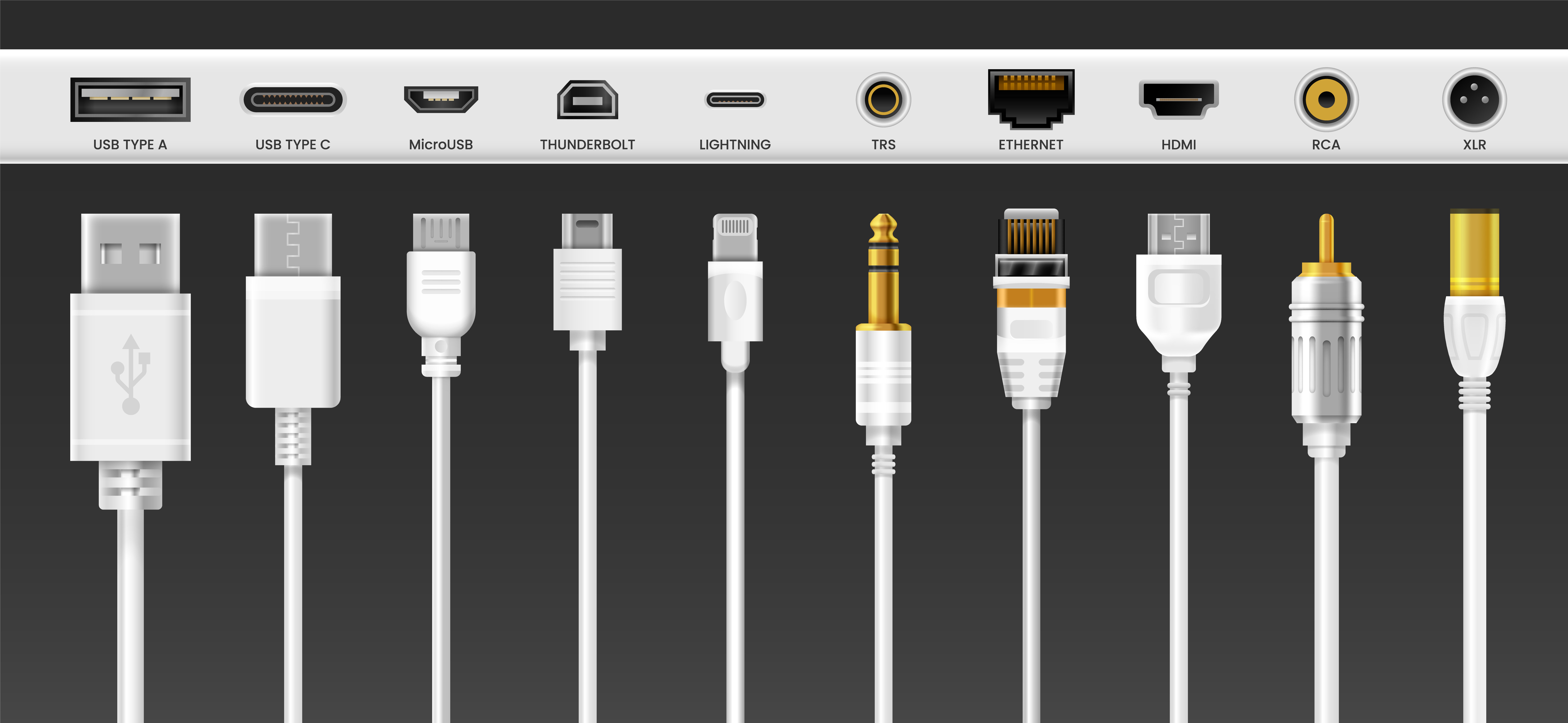

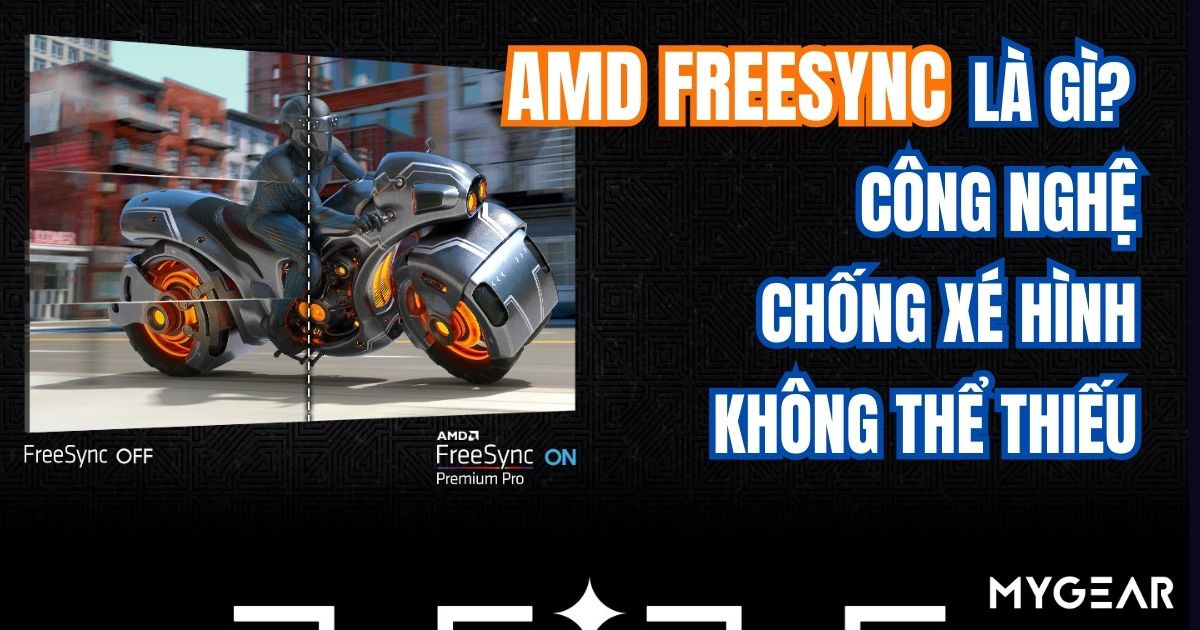

























Bình luận bài viết